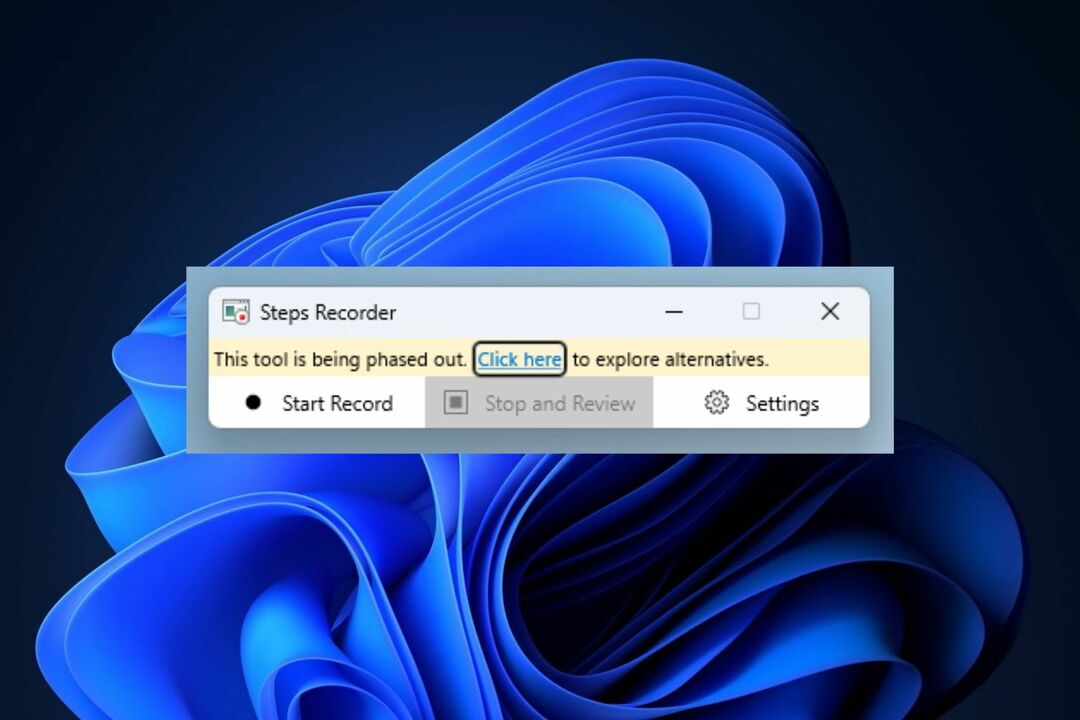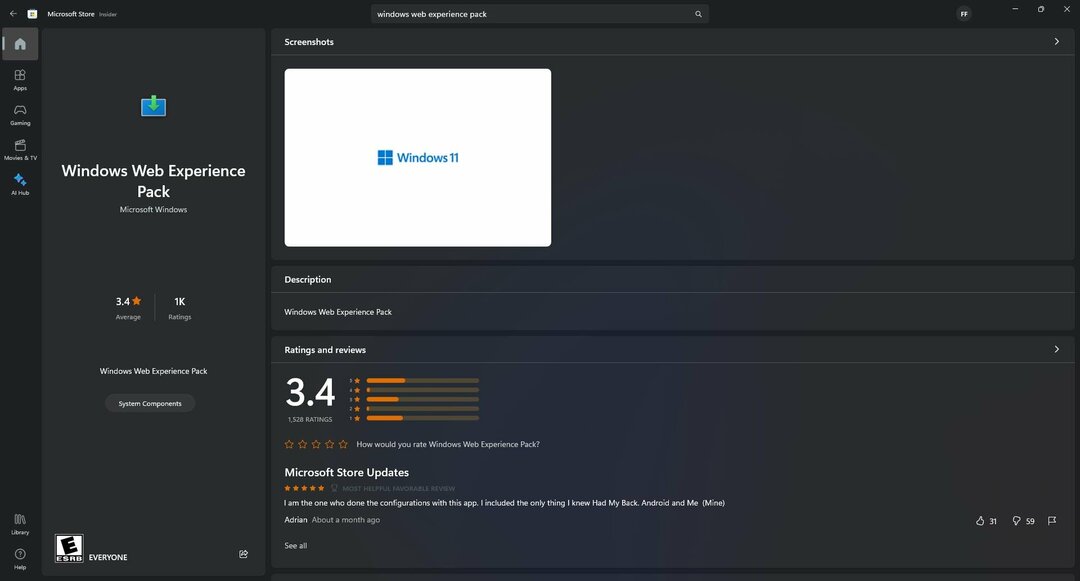- การรักษาความปลอดภัยขณะออนไลน์เป็นสิ่งสำคัญยิ่ง โดยเฉพาะอย่างยิ่งสำหรับบริษัท
- ข้อมูลที่มีค่าอาจสูญหายหรือแย่กว่านั้นหากการสื่อสารไม่ปลอดภัย
- คำแนะนำสั้น ๆ นี้จะช่วยคุณเปิดคุณสมบัตินี้ในเวลาเพียงไม่กี่นาที
- โปรดทราบว่ากระบวนการนี้ไม่เหมือนกันสำหรับบริษัทและผู้ใช้แต่ละราย
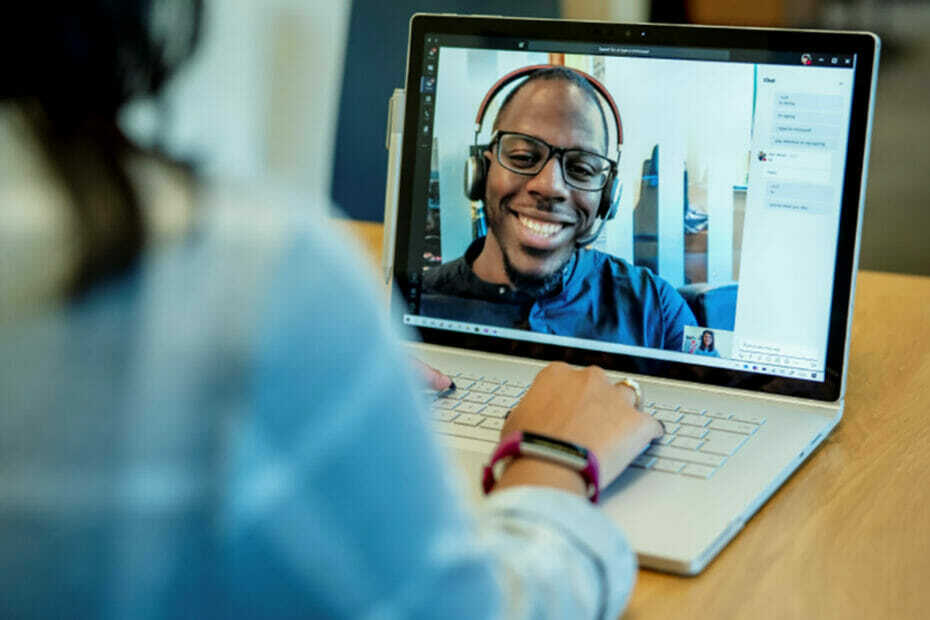
อะไรคือสิ่งหนึ่งที่เราให้ความสำคัญเหนือสิ่งอื่นใดเมื่อเราพูดถึงการสื่อสารออนไลน์? เราทราบดีว่าบางท่านอาจเดาถึงคุณภาพเสียง ความเร็วอินเทอร์เน็ต หรือคุณภาพของภาพที่เหนือกว่า
และคุณไม่ผิดเลย แต่ความปลอดภัยควรเป็นสิ่งสำคัญที่สุดสำหรับทุกคน โดยเฉพาะอย่างยิ่งเมื่อเราทุกคนเห็นว่าอินเทอร์เน็ตมีสภาพแวดล้อมที่ไม่ปลอดภัยเพียงใด
หากคุณต้องการให้แน่ใจว่าไม่มีใครสอดแนมการโทร Teams ของคุณ คุณควรรู้ว่า Microsoft อนุญาตให้คุณเข้ารหัสการโทรแบบทีมต่อหนึ่งของคุณ
วิธีนี้จะป้องกันไม่ให้บุคคลที่สามที่สนใจหรือแขกที่ไม่ต้องการฟังในหัวข้อที่ละเอียดอ่อนของคุณ เมื่อคุณทราบแล้ว เราจะแสดงวิธีเปิดใช้งานคุณลักษณะนี้
ฉันจะตั้งค่าการเข้ารหัสแบบ end-to-end ของ Microsoft Teams ได้อย่างไร
เป็นกระบวนการที่ค่อนข้างง่าย และคู่มือฉบับย่อนี้จะแสดงวิธีรักษาความปลอดภัยให้กับการโทร Microsoft Teams ของคุณด้วยการเปิดใช้งานการเข้ารหัสตั้งแต่ต้นทางถึงปลายทางผ่านศูนย์การจัดการ Teams
- เข้าสู่ระบบของคุณ ศูนย์การจัดการทีมโดยใช้ ข้อมูลประจำตัวที่ปลอดภัยของคุณ
- นำทางไปยังส่วนที่เรียกว่า การตั้งค่าอื่นๆจากนั้นคลิกที่ นโยบายการเข้ารหัสขั้นสูง.
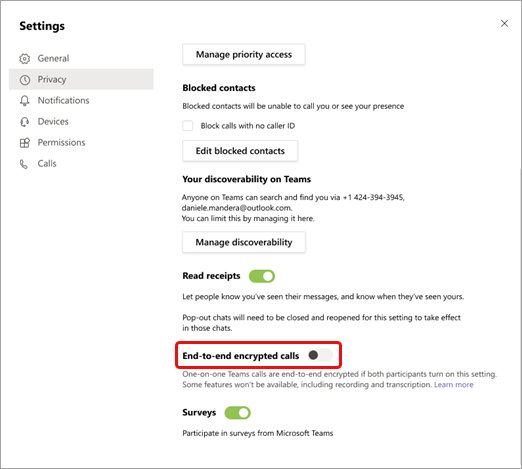
- ตั้งชื่อนโยบายใหม่ จากนั้นสำหรับ การเข้ารหัสการโทรจากต้นทางถึงปลายทาง, เลือกผู้ใช้ที่สามารถเปิดใช้งานได้
- บันทึก นโยบายที่สร้างขึ้นใหม่ของคุณ
- กำหนดนโยบายใหม่ของคุณให้กับ ผู้ใช้ กลุ่ม หรือกลุ่มผู้เช่าทั้งหมดของคุณ
โปรดทราบว่าแม้ว่าผู้ดูแลระบบ IT ของบริษัทของคุณจะตั้งค่านโยบายการเข้ารหัสที่ปรับปรุงแล้ว แต่จะไม่เปิดตัวโดยอัตโนมัติไปยังผู้ใช้ Microsoft Team เพื่อรับ E2EE ในการโทรแบบตัวต่อตัว
หลังจากสร้างนโยบายแล้ว ผู้ใช้จะต้องเปิดใช้งานการเข้ารหัสจากต้นทางถึงปลายทางด้วยตนเองสำหรับการโทรแบบตัวต่อตัว
- ที่ด้านบนขวาของหน้าต่าง Teams ให้คลิกที่จุดสามจุดแล้วเลือก การตั้งค่า.
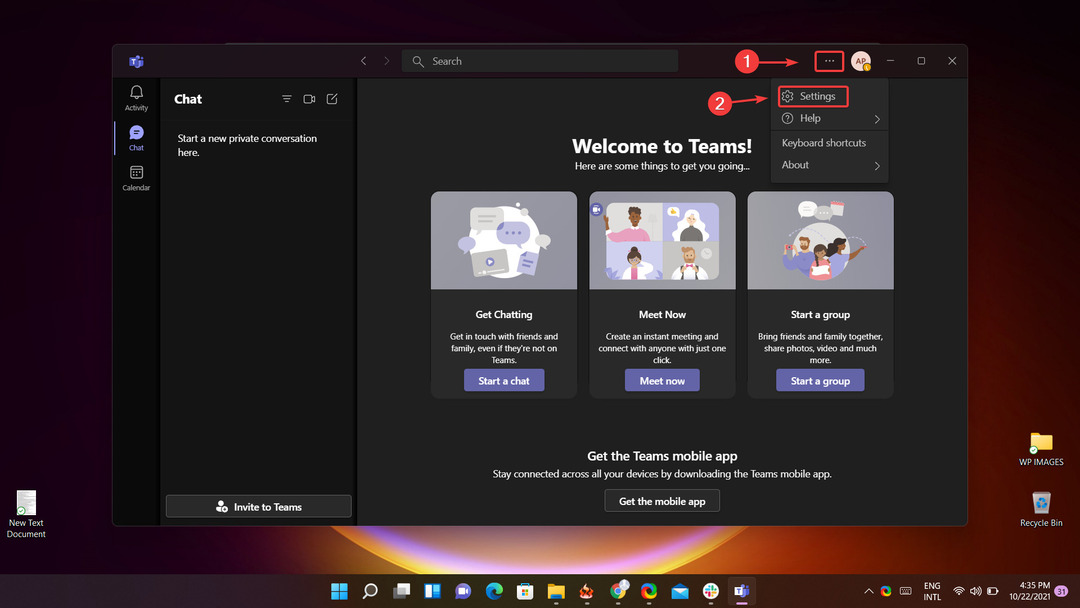
- เลือก ความเป็นส่วนตัว.
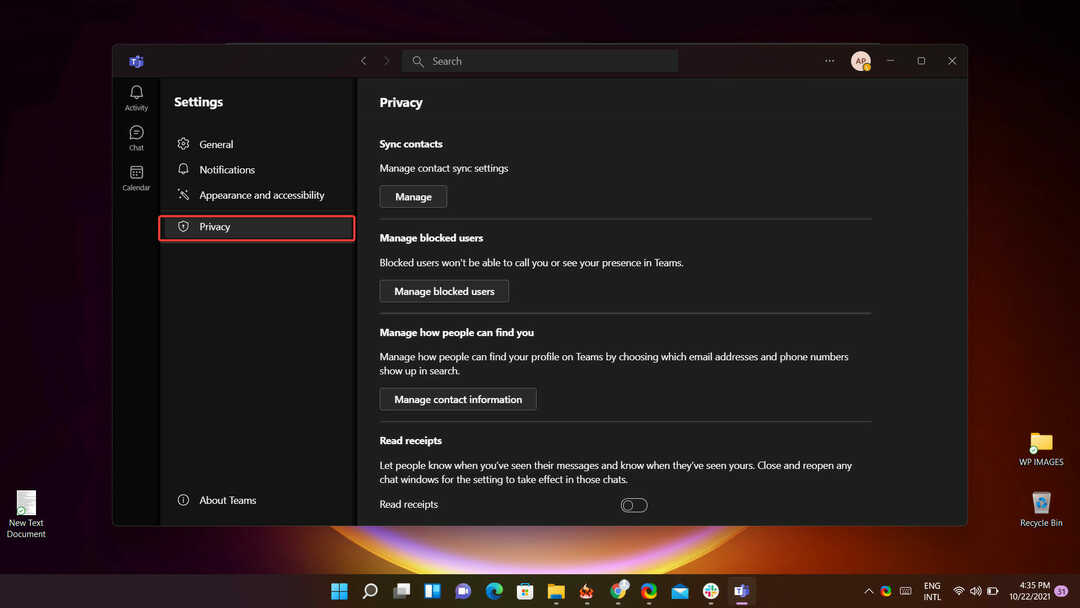
- เปิดการโทรที่เข้ารหัสแบบ end-to-end โดยสลับสวิตช์
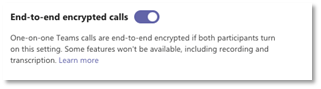
ซึ่งสามารถทำได้ง่ายๆ ที่มุมบนขวาของหน้าต่างทีม ซึ่งคุณสามารถเลือก รูปโปรไฟล์หรือวงรีที่อยู่ถัดจากรูปโปรไฟล์แล้วเลือกการตั้งค่าจากนั้น ความเป็นส่วนตัว.
จากนั้น คุณจะได้รับการแก้ไขด้วยการสลับเพื่อให้คุณสามารถเปิดและปิดการเข้ารหัสแบบ end-to-end สำหรับการโทรของ Microsoft Teams
บทความนี้มีประโยชน์กับคุณหรือไม่? แจ้งให้เราทราบในส่วนความคิดเห็นด้านล่าง